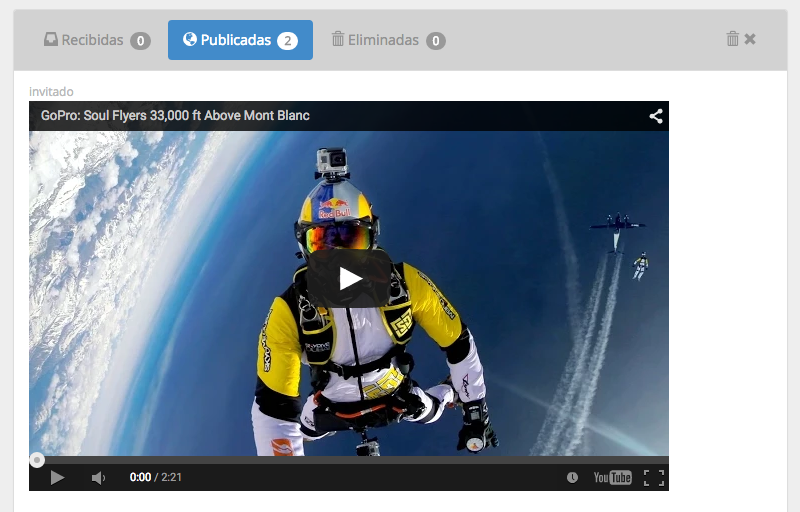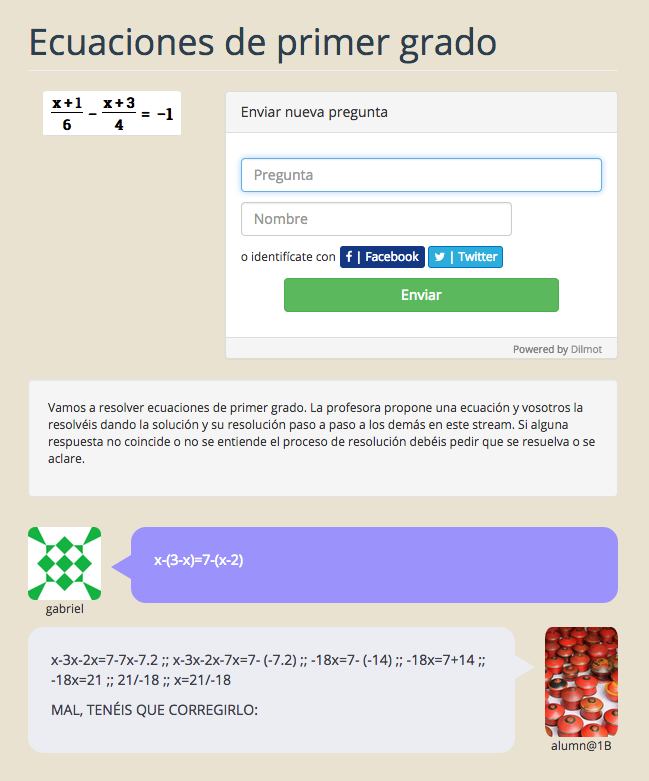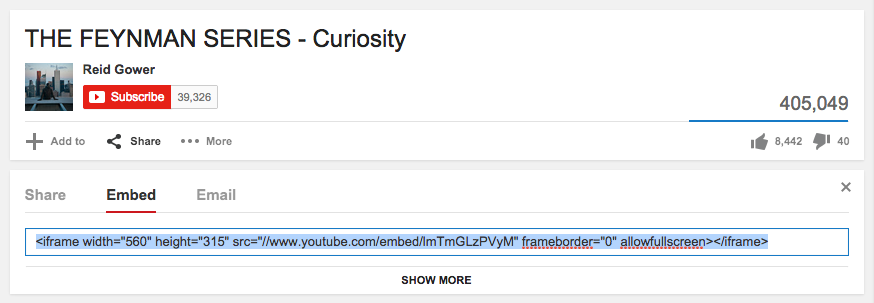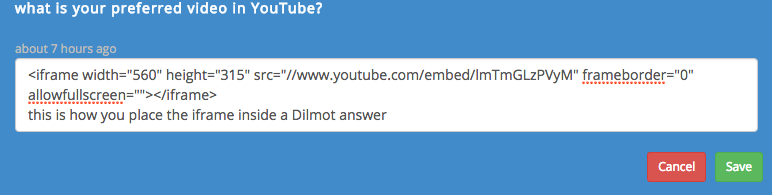Hoy lanzamos una nueva funcionalidad en Dilmot.
Nos habíais preguntado: ¿Es posible insertar un vídeo a través de un iframe dentro de una respuesta o un comentario en un encuentro digital de Dilmot?
Sí, desde hoy es posible, simplemente copiando el código del iframe. Por ejemplo en YouTube, este código se puede copiar fácilmente:
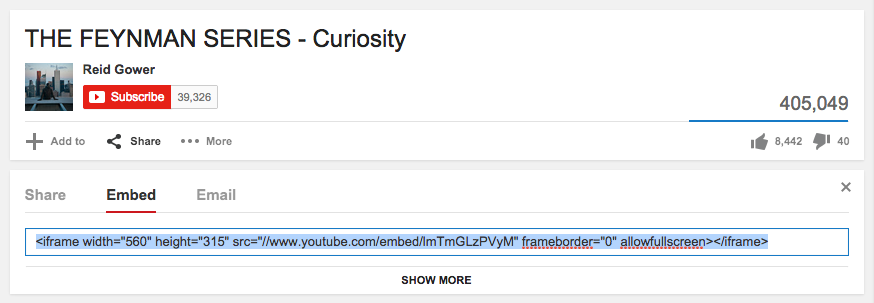
Copia el código de inserción del iframe del vídeo de YouTube > Compartir > Insertar
Y una vez copiado el código, se puede pegar directamente en el panel de preguntas y respuestas de Dilmot, ya sea dentro de una respuesta o de un comentario:
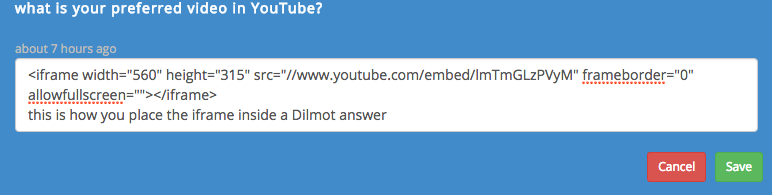
Ahora puedes insertar un vídeo dentro de una respuesta o comentario en el encuentro digital de Dilmot
Este ejemplo para YouTube valdría igualmente para vídeos de otros proveedores / portales como son Ustream, Livestream, Vimeo, Daily Motion, etc.
¿Tienes alguna duda o necesitas ayuda? Por favor echa un vistazo al manual aquí: Manual del administrador y moderador del encuentro digital Dilmot
O ponte en contacto con nosotros.